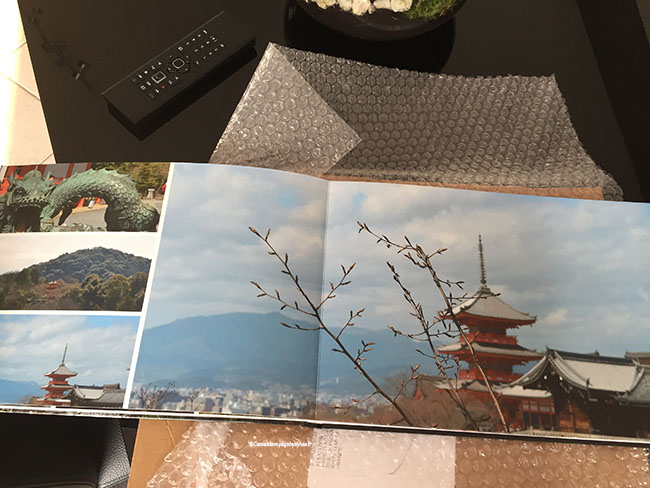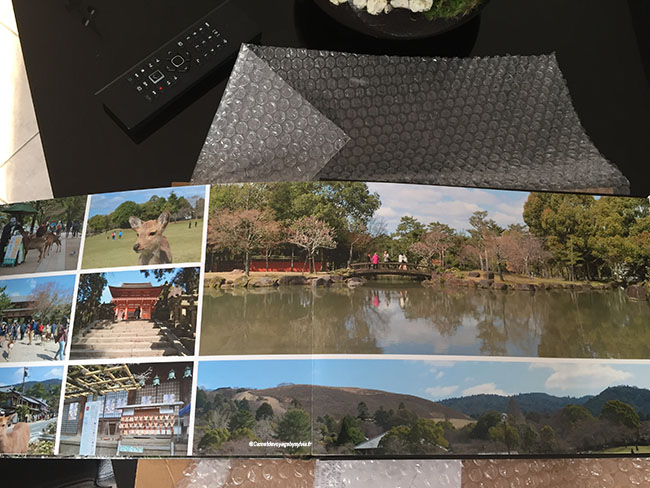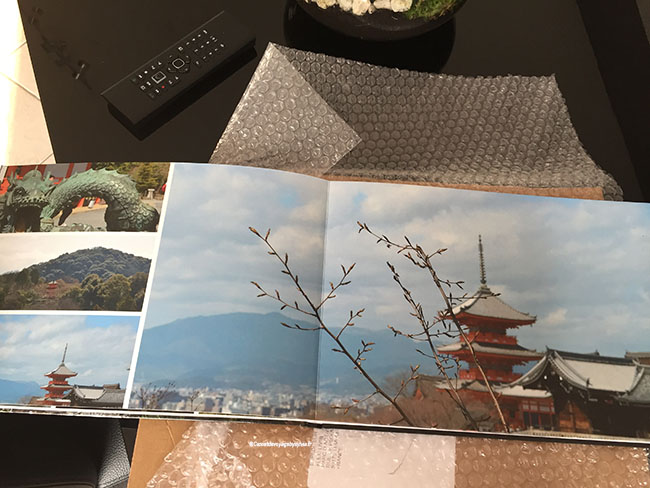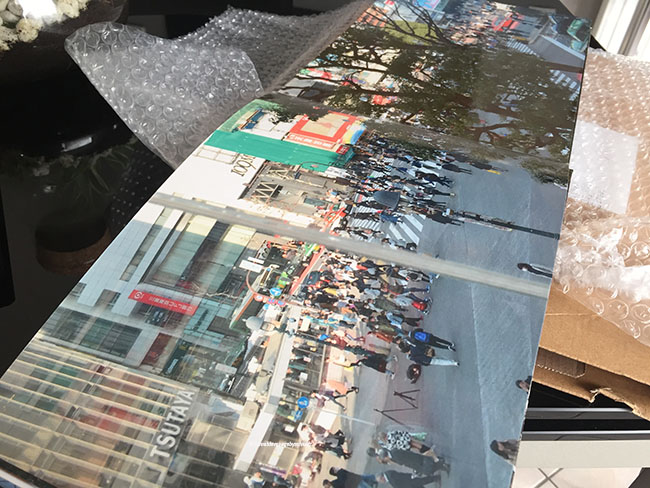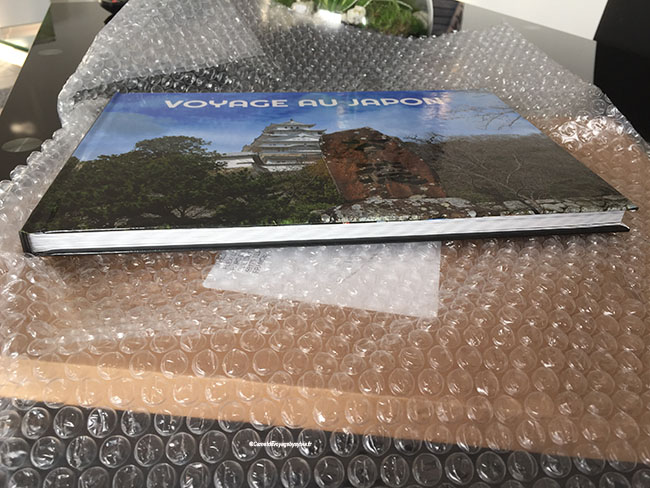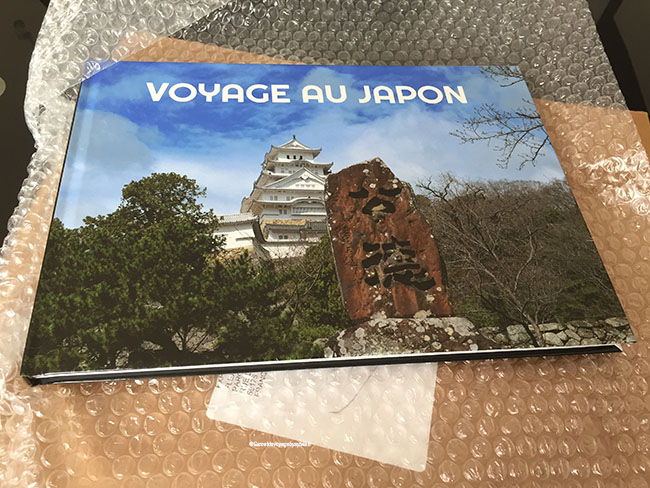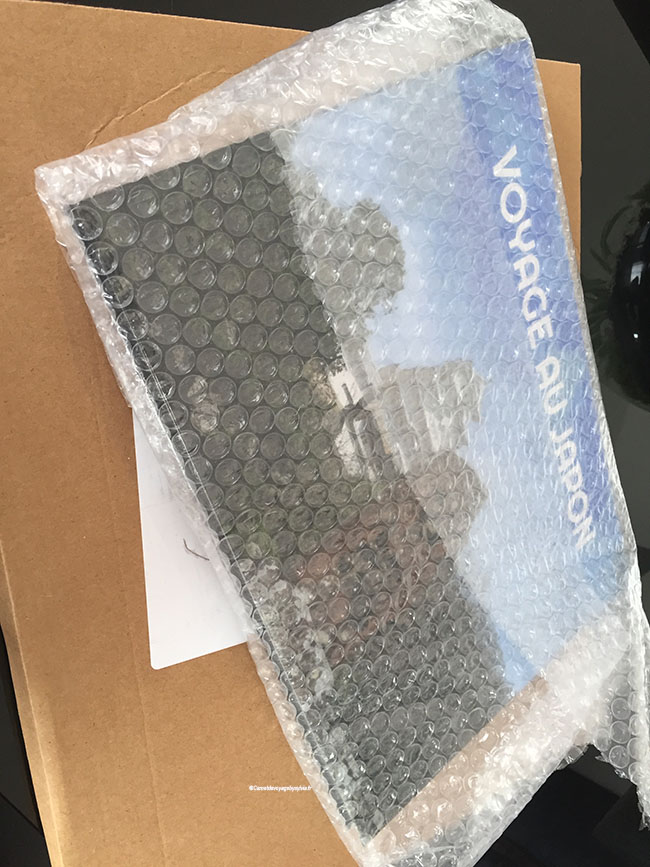J’ai choisi de tester la réalisation d’un album photo sur le site internet FLEXILIVRE. Mon choix a porté sur les livres à ouverture à plat, car je trouve qu’ils mettent en valeur les photos panoramiques.
Dans ce billet, je vous présente la société, vous indique comment réaliser votre livre souvenirs pas à pas, vous présente les vidéos de mon test ( étapes de la réalisation à la réception du produit fini) et vous donne mon avis sur le service et le produit reçu.
FLEXILIVRE en quelques mots …
Flexilivre est une société française qui propose des tarifs attractifs sur les livres photo.
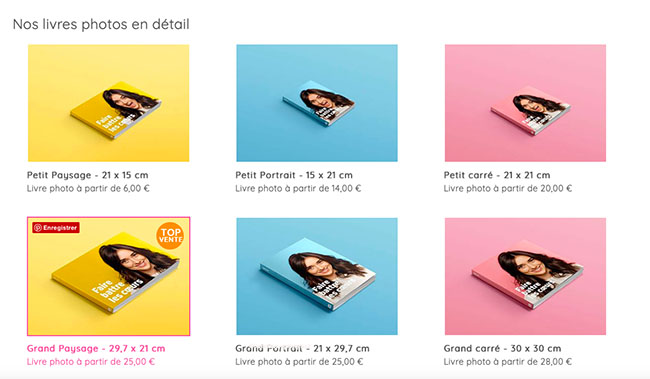
L’autre côté sympa de Flexilivre, c’est qu’elle a fait le choix d’adhérer au protocole Imprim’vert . 😉

Enfin, il paraît que tout le monde l’aime…

Ce qu’il faut savoir avant de commencer son album en ligne :
Le site internet propose six formats d’ouvrages pour lesquels il est possible de choisir une grande variété de thèmes avec des mises en pages prédéfinies.
Pour ceux qui ne trouveraient pas leur bonheur parmi les différents gabarits proposés, il est possible de choisir un « thème vierge » pour composer soi-même son livre.
Notez que pour ces différents albums, il existe différents types de couvertures souples ou rigides personnalisables et assemblées grâce à une reliure à spirale, à agrafe pour les petits modèles ou en dos carré collé.
Résumé des différentes caractéristiques proposées :
- Paysage : petit et grand paysage
- Portrait : petit et grand portrait
- Carré : petit et grand carré
- La plus petite dimension proposée 21 x 15 cm et la plus grande plus grand 30 x 30 cm
- Le nombre de page va de 24 à 400 pages maximum pour les couvertures souples, mais pour les couvertures rigides à plat, vous êtes limités à 48 pages. Si besoin et pour ne pas être pris au dépourvu, je vous invite à faire un devis et à vérifier votre pagination avant de commencer : https://www.flexilivre.com/devis/
- Il n’y a pas de logiciel à télécharger.
- Le type d’impression : presse numérique.
Comment réaliser son album photo facilement sur flexilivre ?
Vous trouverez ci-dessous les grandes étapes pour réaliser votre livre photo.
Première étape
Sélectionnez vos photos. Comptez entre 60 à 80 photos pour un 32 pages selon le modèle retenu.
Deuxième étape
Choisissez le thème ( naissance, mariage, voyage, cuisine, anniversaire, animaux… ).
Attention, cette étape peut être longue, car il y a dans chaque thème, de nombreux modèles d’albums.
Enfin, « the last but not the least » : le format de l’album. Vous avez le choix entre : paysage, carré, portrait, petit, grand. (cf. ci-dessus pour les différentes caractéristiques).
Une fois le thème, la taille et le modèle sélectionné l’application se lance automatiquement. Vous êtes guidé dans le processus de réalisation et êtes invité à commencer par le chargement des images.
Bon à savoir : Sachez qu’il est possible de feuilleter les thèmes des albums photo avant de faire son choix. (cf ma vidéo)
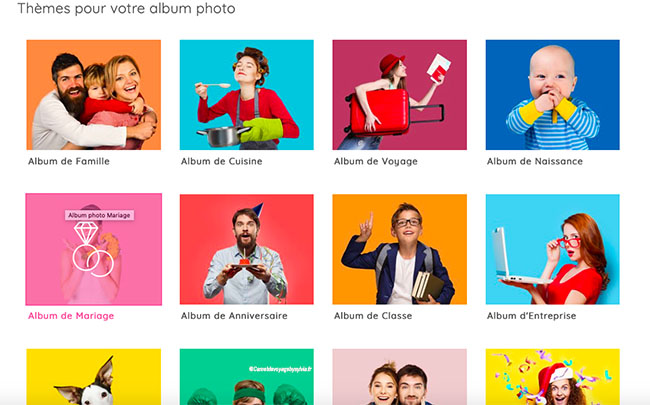
Troisième étape
Importez vos images.
Cette opération peut se faire en choisissant des photos déjà stockées sur le disque dur de l’ordinateur ou via les sites de partage d’images (Google, Instagram ou Facebook). Il est également possible de charger vos visuels à partir d’un fichier PDF, un document Word ou un PowerPoint. Notez que le chargement des photos ne vous immobilise que quelques secondes.
Une fois l’opération réalisée, l’outil d’édition propose de placer lui-même les photos. Cette option est intéressante et fait gagner pas mal de temps. Toutefois, elle a des limites.
Les limites du placement en un clic :
- Cette option de placement automatique ne permet pas de préciser si l’on souhaite un chargement sur la base des dates de prises de vue, des noms de fichiers ou tout autre ordre dans lequel on souhaiterait que cela soit chargé. Toutefois, j’ai remarqué que l’ordre des images dans lequel elles sont entrées est pris en compte pour le placement.
- Il n’est pas non plus possible de choisir un nombre de pages maximal ou un nombre de photos par page
Bon à savoir : vous n’êtes pas obligé de choisir le placement en 1 clic, vous pouvez aussi le faire vous-même et vous amusez avec le choix des différentes mises en pages suggérées. Pour se faire, il vous suffit de glisser-déposer des photos sur chaque page depuis la pellicule située en bas d’écran.
Là aussi, cela reste simple et rapide : vous sélectionnez une mise en page différente dans l’onglet au bas de la fenêtre (cf.vidéo). Notez qu’il y a de belles propositions de mises en page, vous avez de quoi vous amuser pour embellir votre projet !
Pour ceux qui souhaitent réaliser des mises en page plus personnelles, vous pouvez aussi le faire grâce au placement libre des photos et au dimensionnement précis des blocs.
Les petit plus …
- En plus des options de mise en page, l’application propose la possibilité d’ajouter un cadre aux photos, des visuels graphiques et des fonds.
- Vous pouvez ajouter du texte. Un outil permet de placer librement un bloc de texte. Il se situe en bas à droite des pages. Le choix de polices de caractère est vaste. Vous pouvez également modifier la taille, la couleur etc. (Attention à ne pas faire de fautes d’orthographe , ce n’est pas Word non plus. Il n’y a pas de correcteur.)
- La couverture peut être personnalisée avec des photos, tout comme la tranche qui peut accueillir du texte.
- Notez qu’au moment d’enregistrer la commande, il est possible de télécharger un PDF du livre pour le partager avec des proches.
Quatrième étape
Logo ou pas logo ?
En fin d’ouvrage, une option permet de ne pas afficher le logo Flexilivre en dos de couverture. Son coût est de 2 €, mais le code barre reste en place. A vous de voir si vous voulez enlever ou pas le logo.
Cinquième étape
Au moment de cliquer sur « commander » en haut à droite de l’écran, le site vous invite à vérifier votre travail.
3 options sont ensuite proposées :
- suppression du logo Flexilivre,
- vérification manuelle du livre photo par un membre de l’équipe Flexilivre
- et un coffret cadeau.
Mon conseil :
Pour cet ouvrage, je n’ai pas vu l’option finition vernis. Je pense que l’ouverture à plat ne le permet peut être pas ou alors c’est inclus. Je le saurais seulement au moment de la réception du livre. Si vous avez cette possibilité, surtout prenez-là, vos photos ne seront que plus belles.

Le timing …
Pour la réalisation de l’ouvrage, c’est rapide. J’ai effectué ma commande le 1/05/19. Il a été mis au planning d’impression le lendemain (selon le mail reçu). Au bout de 7 jours, j’ai été informée que mon ouvrage a été mis dans les mains de la poste.
Notez qu’à chaque étape du processus, vous recevez un email (commande, impression, ,…). Il y a une très bonne communication sur le suivi de votre projet.
Parlons budget
L’album photo de 32 pages m’a été offert pour les besoins de cet article, mais si j’avais eu à régler, j’aurais payé 58€20 TTC (dont 5 euros de livraison inclus dans le prix).
Bon à savoir : les tarifs sont mis à jour en temps réel, il n’ y a pas de mauvaise surprise. Dès que vous faites une action (ex : ajout de page,…), vous connaissez immédiatement le prix.
A titre d’information :
- Les pages supplémentaires sont facturées +/-0,70 €. Elles sont ajoutées par multiple de 2.
- La suppression du logo Flexilivre est facturée 2 €.
- La vérification manuelle 4 € .
- L’ajout d’un coffret cadeau coûte 6 €.
- Les tarifs de livraison sont de 5 € par La Poste et 10 € par Chronopost.
Vidéos de mon test
Mon retour d’expérience sur la création de l’album en ligne :
J’ai passé deux petites heures à le concevoir, car j’ai pris le temps de bien agencer mes visuels, de choisir mon album, …
Je trouve que le site est très facile à utiliser et l’album est très simple à réaliser (cf vidéo). Les images sont mises en basse définition pour nous faire gagner du temps lors de la navigation et pour faciliter « sa maniabilité ». Il n’y a pratiquement pas de temps mort, comme peut en témoigner ma vidéo.
J’ai également apprécié le menu sur le côté gauche, il permet de faire des modifications pratiques, de changer d’avis et de thèmes, … Bref, il est très bien pensé.
Enfin, ce que j’ai préféré, c’est la création en 1 clic de l’album. Bien que vous devrez certainement la retravailler, elle offre un gain de temps considérable.
Pour conclure sur ce sujet, je pense que c’est le service d’album photo le plus simple que j’ai testé jusqu’ à aujourd’hui ! Le site est ergonomique, il permet la création d’un livre photo en très peu d’étapes.
Réception du livre photo commandé
Une semaine après avoir passé commande (soit le 10 mai 2019), j’ai reçu le livre photo bien protégé par du papier bulle et emballé dans une pochette cartonnée. J’ai été ravie de constater que livre est arrivé dans un bon état et que les couleurs des photographies sont plus ou moins fidèles à la réalité.
Conclusion sur cette expérience
Je recommande ce site web pour la réalisation de votre album photos et je remercie la société FLEXILIVRE pour m’avoir offert la possibilité de tester gratuitement la création de mon livre souvenirs sur le Japon et de vous offrir pour notre concours photos « le tour du monde en photo » deux bons de 50€.